管理画面やログイン画面変更するプラグイン「Qwerty Admin Panel Theme」
管理画面やログイン画面を変更する場合には、コアなファイルさわったりする必要がありますが、プラグインで簡単に変更することができるプラグインを紹介します。
Qwerty Admin Panel Themeをダウンロードする
1.Qwerty Admin Panel Themeのダウンロードサイトに行き、プラグインをダウンロードします。
2.ダウンロードしたフォルダごとプラグインのフォルダ内にアップロード
3.ワードプレス管理画面より、プラグインの有効化を行なう
4.これでまず、管理画面が変化します。
※ログイン画面はこんな感じとなりました。
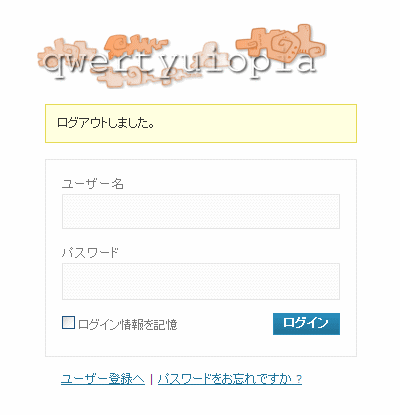
Qwerty Admin Panel Themeの設定方法
Qwerty Admin Panel Themeの設定のうちフォントカラーの変更は、
⇒管理パネル
⇒外観
の中にあります。Qwerty Admin Panel Themeから行なえます。
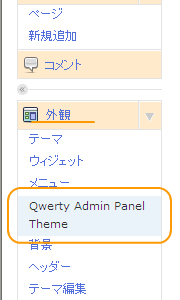
また、画像の幅などの部分については、プラグインからQwerty Admin Panel Themeの編集を選択して
「qwerty-admin.css」を編集することで変更できます。
・管理画面のヘッダーの画像や、ログイン画面の画像の変更
管理画面のヘッダーには、てんとう虫??などの画像が表示されていますが、これらの画像類は
qwerty-admin-panel-theme-plugin/images/内にデフォルトで3種類のファイルが格納されています。
変更したい場合はこれらを変更しアップロードするか、別ファイルを作成して、qwerty-admin.phpの記述を変更することで違うものとする事ができます。
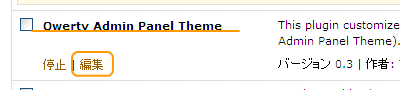
qwerty-logo-login.pngはログイン画面のロゴですが、これを編集してサイドファイルをアップロードするとか、new_logo.jpgなど新しいファイルを作成して、qwerty-admin.phpの一部を変更することで対応できました。
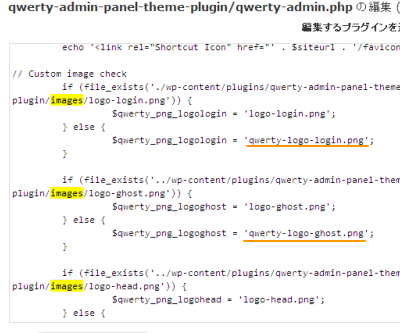
このプラグインの他、ログイン画面を変更するプラグインBM Custom Login Pluginがありますが、用途や使いやすさで選んでみてはどうでしょうか・・・
